- Esvaziar Lixo
- Excluir aplicativo de e-mail
- Limpar cache no Mac
- Obtenha mais armazenamento no Mac
- Faça o Chrome usar menos RAM
- Onde está o Utilitário de Disco no Mac
- Verifique o histórico no Mac
- Control + Alt + Excluir no Mac
- Verifique a memória no Mac
- Verifique o histórico no Mac
- Excluir um aplicativo no Mac
- Limpe o cache do Chrome no Mac
- Verifique o armazenamento no Mac
- Limpe o cache do navegador no Mac
- Excluir favorito no Mac
- Verifique a RAM no Mac
- Exclua o histórico de navegação no Mac
Como desinstalar o Parallels no Mac através de 2 métodos mais simples
 atualizado por Lisa Ou / 24 de outubro de 2023 09:15
atualizado por Lisa Ou / 24 de outubro de 2023 09:15Cada programa e ferramenta é compatível com todos os dispositivos. Às vezes, está disponível apenas no Mac e não no sistema operacional Windows – e vice-versa. Nesse caso, este é o momento em que o Parallel Desktop ocorre. É uma ferramenta para download que você pode usar para acessar programas que o Mac não suporta.
No entanto, o Parallels contém um tamanho de arquivo muito grande. O tamanho do arquivo não termina quando você termina de baixá-lo. Requer que você baixe seus dados adicionais ao configurar a ferramenta.
Além disso, alguns de vocês perceberam que não conseguem desinstalar o Parallels. Nesse caso, leia os métodos desta postagem para saber como desinstalar o Parallel Desktop no Mac. Para mais informações, leia o artigo inteiro. Ir em frente.


Lista de guias
Parte 1. Como desinstalar o Parallels no Mac pelo Finder
Ao desinstalar o Parallels no Mac, você pode encontrar um erro. Você não pode desinstalá-lo corretamente, com certeza. Ao desinstalar o Parallels, certifique-se de que ele não esteja sendo executado em segundo plano no Mac. Se o programa estiver em execução no seu sistema Mac, você não terá a chance de desinstalá-lo. Às vezes, não conseguimos ver os programas em execução no Mac. Nesse caso, abandoná-los forçados é a solução para isso. Você verá mais informações assim que continuar rolando para baixo. Ir em frente.
Passo 1Para garantir que o programa não esteja sendo executado em segundo plano no Mac, clique no botão Ícone da Apple no canto superior esquerdo. Depois disso, clique no Forçar Encerrar botão nas opções suspensas. Mais tarde, o Force Quit Applications janela aparecerá na tela. Por favor localize o Parallels programas e clique nele. Escolha o Forçar Encerrar botão depois no canto inferior direito.
Alternativamente, você pode desligar o Parallels primeiro. Inicie o programa e clique no botão Opções botão na parte superior. Mais tarde, escolha o Desligar botão nas opções adicionais abaixo dele. Mais tarde, clique no Parallels Desktop botão e selecione o Saia do Parallels Desktop botão.
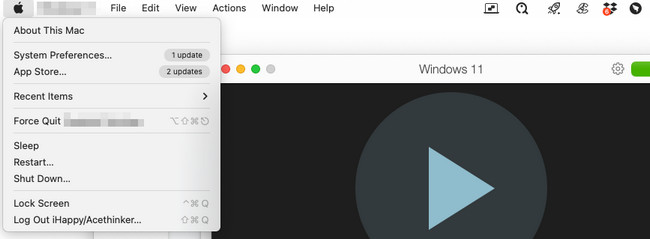
Passo 2Apresentação livro em destaque no seu Mac. Depois disso, escolha o Aplicações pasta no lado esquerdo da interface principal. Você verá todos os aplicativos baixados ou integrados em seu Mac. Tudo que você precisa fazer é localizar o programa Parallels. Mais tarde, clique com a tecla Control pressionada e haverá outras opções na tela. Selecione os Mover para o Lixo botão depois.
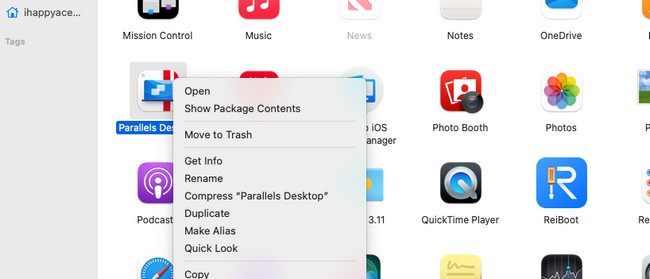
Talvez você esteja se perguntando por que ainda há dados do Parallels no seu Mac. Esses dados são os arquivos adicionais que você baixou com o programa. Você pode seguir o processo de exclusão do Parallels acima. Você pode usar a ferramenta Finder no Mac para excluir os arquivos adicionais que o Parallels trouxe para o seu Mac.
Parte 2. Como desinstalar o Parallels no Mac via FoneLab Mac Sweep
Há muitas coisas a serem consideradas ao desinstalar o Parallels no Mac. Mas por que não tentar Varredura do FoneLab Mac para desinstalá-lo? Pode desinstalar o programa, incluindo seus dados adicionais que foram armazenados no seu Mac. Você também pode usá-lo para excluir outros programas raramente usados no Mac. Há muito mais para saber sobre os recursos desta ferramenta. Vamos ver alguns deles abaixo.

Com o FoneLab Mac Sweep, você limpará arquivos inúteis do sistema, e-mail, foto e iTunes para liberar espaço no Mac.
- Gerencie fotos semelhantes e arquivos duplicados.
- Mostre o status detalhado do Mac com facilidade.
- Esvazie a lixeira para obter mais armazenamento.
- Essa ferramenta permite que você veja o status atual da memória do seu Mac, CPU e disco.
- Ele limpa o lixo do sistema Mac. Inclui caches do sistema, caches de aplicativos, logs do sistema e logs do usuário.
- Quando você exclui um arquivo do seu Mac, ele o armazena na Lixeira. O bom desta ferramenta é que ela pode esvazie a lixeira do Mac.
Os 3 recursos mencionados não são nem metade dos recursos que esta ferramenta oferece. De qualquer forma, você poderá explorar todos eles mais tarde. Imite as etapas fáceis abaixo para aprender como desinstalar o Parallels no Mac. Ir em frente.
Passo 1Baixe primeiro o software no Mac para ter acesso aos seus recursos. Para fazer isso, verifique no site oficial do FoneLab Mac Sweep. Depois disso, escolha o Download grátis botão no lado esquerdo da interface principal. Aguarde o término do processo de download e configure-o. Seu Mac não iniciará a ferramenta automaticamente. Você precisa clicar duas vezes no ícone do programa.
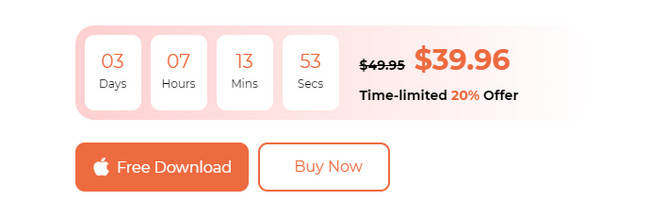
Passo 2Você precisa escolher uma função na tela para iniciar o processo. Você precisa localizar o Desinstalar característica da ferramenta. Para fazer isso, selecione o Kit de ferramentas ícone à direita. É a 3ª opção na primeira interface da ferramenta. Posteriormente, o software irá direcioná-lo para outra interface da tela.
Passo 3Você verá o Desinstalar ferramenta como a primeira opção no canto superior esquerdo. Por favor clique nele para ver mais. A ferramenta mostrará breves informações sobre o processo e os dados que serão excluídos. Por favor clique no Escanear botão depois. A ferramenta iniciará o processo de digitalização rapidamente. Você só precisa esperar alguns segundos para o procedimento.
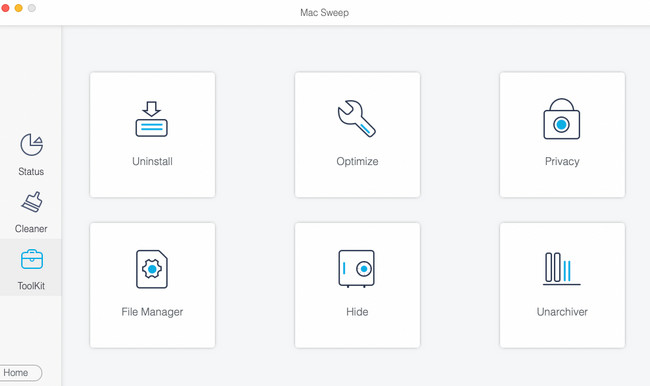
Passo 4Os resultados e o tamanho total do arquivo aparecerão na Ver botão. Você só precisa clicar no botão para ver os resultados. Depois disso, a ferramenta mostrará a interface de exclusão no próximo slide.
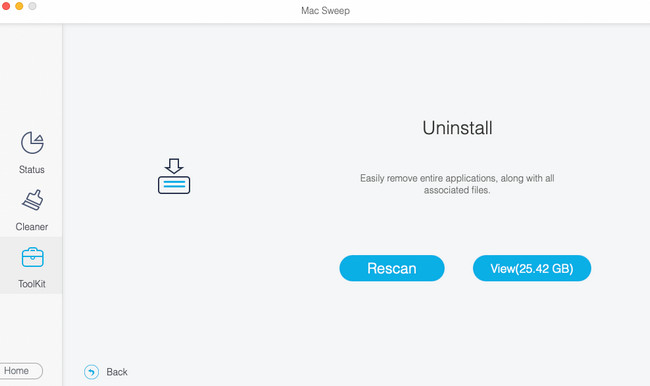
Passo 5No lado esquerdo, localize o Parallels programa. Após clicar nele, você verá o programa à esquerda, incluindo seus arquivos associados. Tudo que você precisa fazer é selecionar todos os dados à direita e clicar no botão peixe de água doce botão. A exclusão do programa e de seus arquivos começará imediatamente.
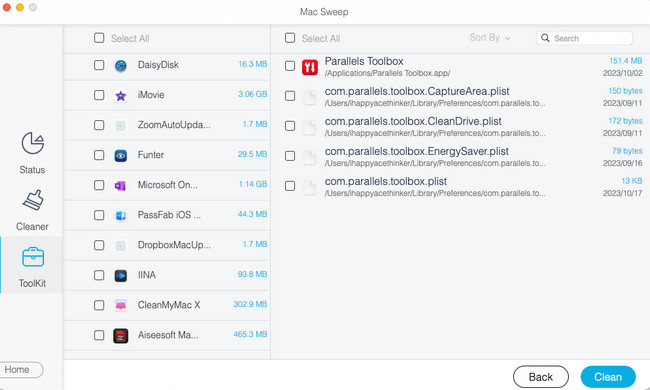

Com o FoneLab Mac Sweep, você limpará arquivos inúteis do sistema, e-mail, foto e iTunes para liberar espaço no Mac.
- Gerencie fotos semelhantes e arquivos duplicados.
- Mostre o status detalhado do Mac com facilidade.
- Esvazie a lixeira para obter mais armazenamento.
Parte 3. Perguntas frequentes sobre como desinstalar o Parallels no Mac
1. É seguro usar o Windows Parallels?
Sim. É seguro usar o Windows Parallels no seu Mac. Este programa usa alta segurança para manter o sistema operacional nativo do Mac, que é o macOS, seguro. Nesse caso, o sistema operacional Mac não apresentará atrasos ou travamentos. Também estará livre de malware. Ao executar o Windows Parallels, você simplesmente inicia e usa um programa comum.
2. Devo permitir que o Parallels controle meu computador?
Ao configurar o Parallels no seu Mac, ele solicitará muitas permissões. Como mencionamos, o Parallels é 100% seguro de usar. Nesse caso, sugere-se permitir que ele controle o seu Mac. É ter acesso e experimentar suas melhores funcionalidades. No entanto, ainda depende de você como deseja permitir as permissões que o Parallels solicita no seu Mac.
Usar programas que você não experimentou devido à incompatibilidade com o seu Mac é agradável. Paralelos tornarão isso possível! Porém, se você não precisa do programa, nós o pegamos quando você o desinstala e está com dificuldades. Siga os métodos nesta postagem para obter os melhores resultados. Além disso, não se esqueça de considerar Varredura do FoneLab Mac para desinstalar o Parallels. Ele pode excluir programas e seus arquivos adicionais em um processo. Obrigado!

Com o FoneLab Mac Sweep, você limpará arquivos inúteis do sistema, e-mail, foto e iTunes para liberar espaço no Mac.
- Gerencie fotos semelhantes e arquivos duplicados.
- Mostre o status detalhado do Mac com facilidade.
- Esvazie a lixeira para obter mais armazenamento.
